利用photoshop给人物数码照片制作成铅笔素描画效果
SoulEC 人气:0利用photoshop给人物数码照片制作成铅笔素描画效果。效果图:

原图:

纸张:
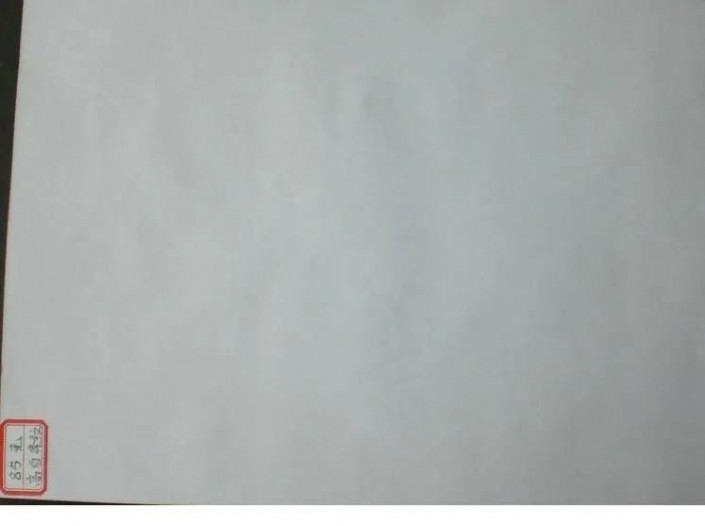
操纵步骤:
1、打开素材图片并用快捷键Ctrl+J复制一层图层,Ctrl+Shift+U给图片去色再复制一层
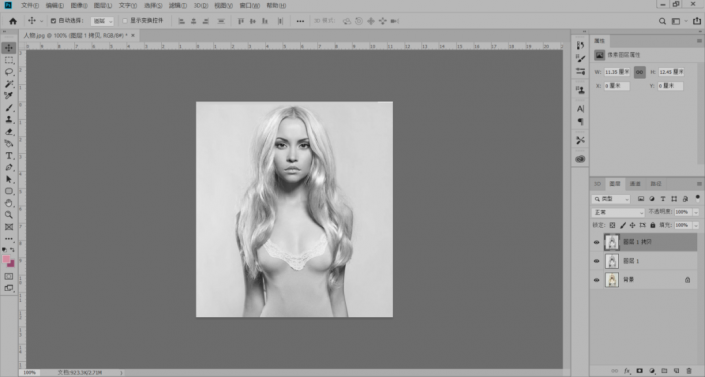
2、利用快捷键Ctrl+I给图片进行蒙版反向
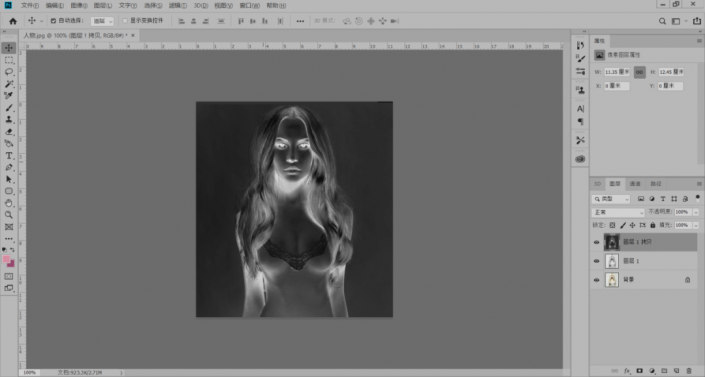
3、选择滤镜-其它-最小值,半径选择2像素
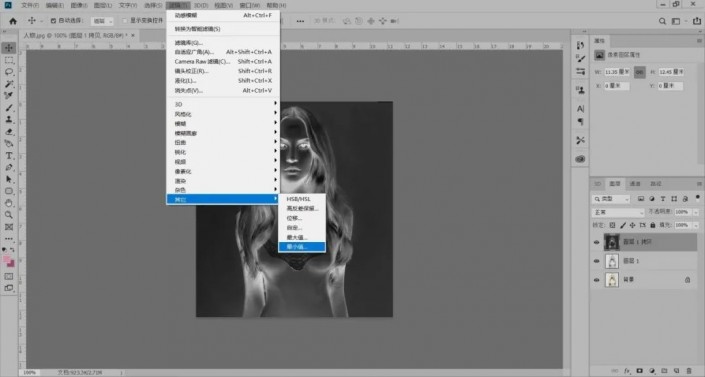
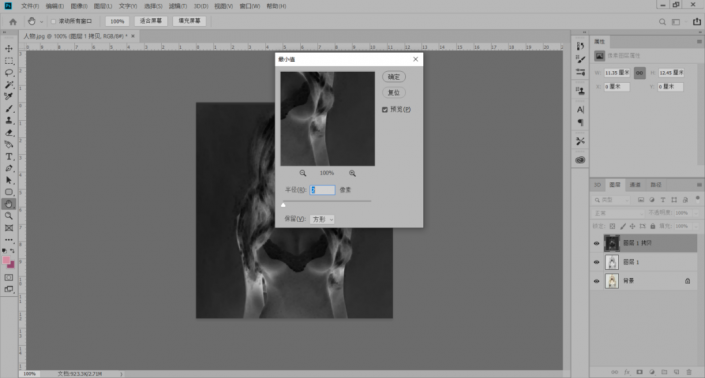
4、图层样式选择颜色减淡,做出初步素描的感觉
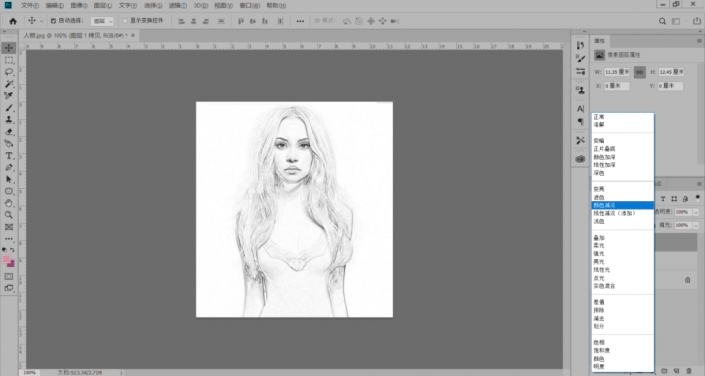
5、给图层添加蒙版,选择滤镜-杂色-添加杂色并调整数值,给图片添加铅笔画效果
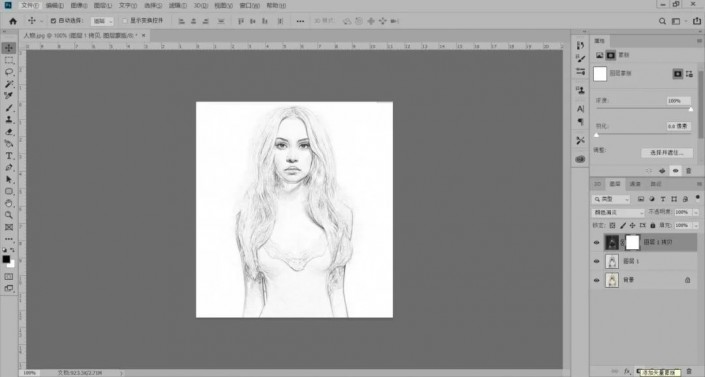
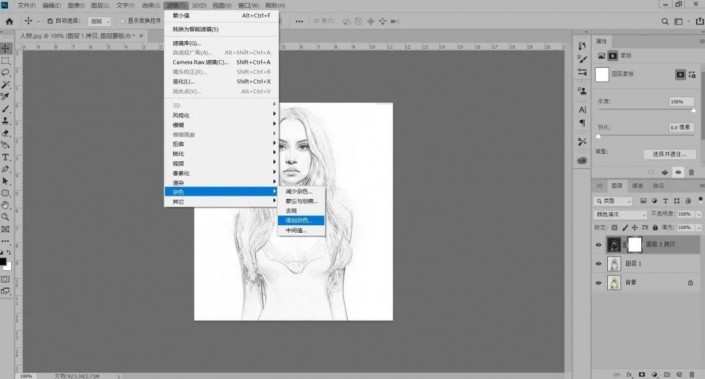
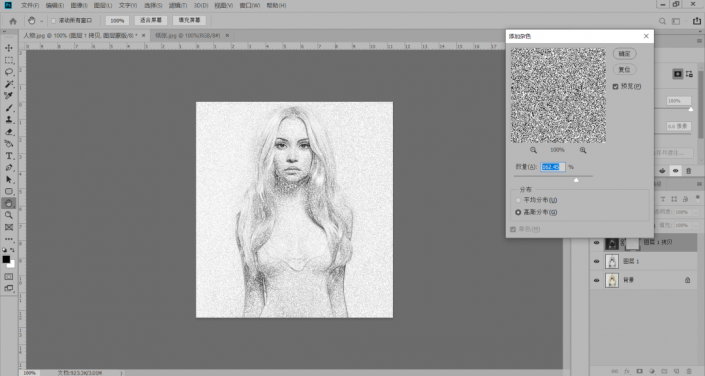
6、选择滤镜-模糊-动感模糊,调整角度和距离以调整铅笔角度;(可自己调整)
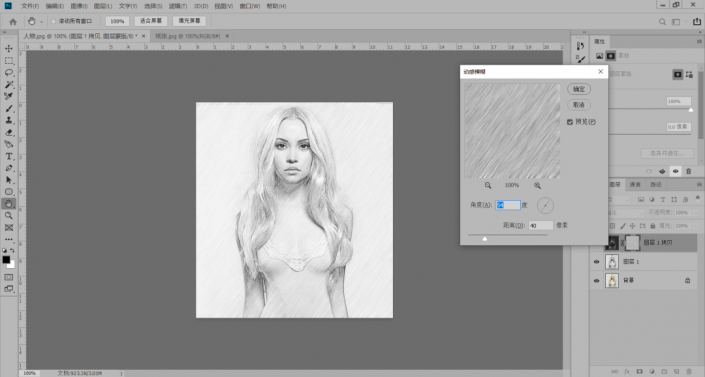
7、把纸张素材添加进来用Ctrl+T调整大小并把图层样式改为正片叠底,效果就差不多完成了
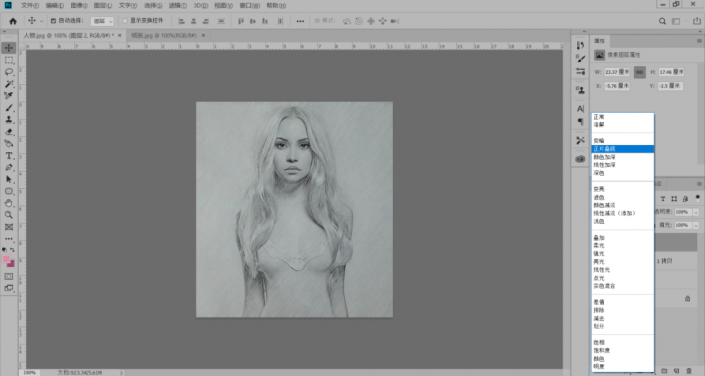
8、最后调出曲线,把亮的部分调亮点,把暗的部分调暗点,这步可以看自己的感觉来,效果就完成啦
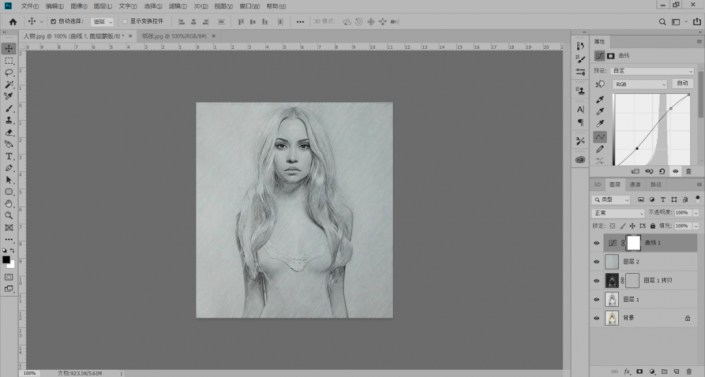
完成:

加载全部内容